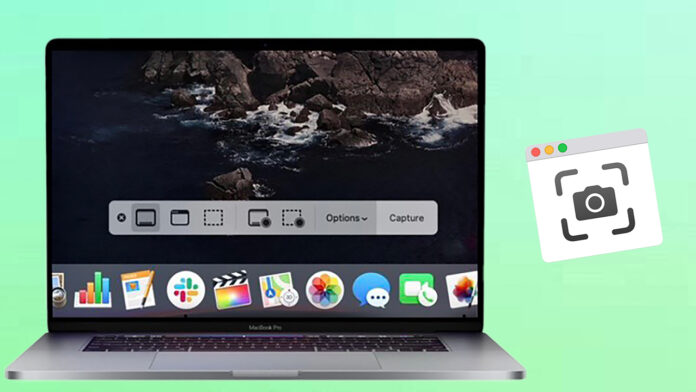Chụp màn hình (screenshot) là một trong những thao tác cơ bản và thường xuyên được sử dụng khi làm việc với máy tính, giúp bạn dễ dàng lưu lại thông tin, chia sẻ hình ảnh hoặc báo cáo lỗi. Trên MacBook, Apple đã tích hợp sẵn nhiều phím tắt và công cụ mạnh mẽ, giúp bạn chụp màn hình MacBook một cách nhanh chóng và linh hoạt. Bài viết này sẽ hướng dẫn bạn chi tiết tất cả các phương pháp chụp màn hình trên MacBook, từ việc chụp toàn bộ màn hình đến chụp một phần hoặc chụp một cửa sổ cụ thể, và cách quản lý các ảnh chụp này. Cùng khám phá ngay nhé!
I. Các phím tắt cơ bản để chụp màn hình MacBook
MacBook cung cấp ba phím tắt chính cho các nhu cầu chụp màn hình phổ biến nhất. Các ảnh chụp sẽ tự động được lưu dưới dạng file .png trên màn hình nền (Desktop) của bạn theo định dạng tên mặc định: “Ảnh màn hình [ngày] lúc [thời gian].png”.
1. Chụp toàn bộ màn hình (Full Screen)
Đây là cách nhanh nhất để ghi lại mọi thứ đang hiển thị trên màn hình của bạn.
- Phím tắt: Nhấn đồng thời Shift + Command (⌘) + 3.
- Kết quả: Toàn bộ màn hình sẽ được chụp lại và một hình thu nhỏ của ảnh chụp sẽ xuất hiện ở góc dưới bên phải màn hình trong vài giây. Bạn có thể nhấp vào hình thu nhỏ đó để chỉnh sửa ngay lập tức hoặc đợi nó tự động lưu về màn hình nền.
2. Chụp một phần màn hình (Selected Portion)
Nếu bạn chỉ muốn chụp một khu vực cụ thể trên màn hình, phím tắt này là lựa chọn tối ưu.
- Phím tắt: Nhấn đồng thời Shift + Command (⌘) + 4.
- Kết quả: Con trỏ chuột của bạn sẽ biến thành một biểu tượng dấu thập (+).
- Thao tác: Nhấp và kéo chuột để chọn vùng màn hình bạn muốn chụp. Khi bạn nhả chuột, ảnh chụp của vùng đã chọn sẽ tự động được lưu.
- Mẹo hay:
- Trong khi kéo chọn vùng, giữ phím Shift để khóa tỷ lệ khung hình.
- Giữ phím Option (⌥) để thay đổi kích thước vùng chọn từ tâm.
- Giữ phím Spacebar (Phím cách) để di chuyển toàn bộ vùng chọn mà không thay đổi kích thước.
- Để hủy bỏ thao tác, nhấn phím Esc (Escape) trước khi nhả chuột.
3. Chụp một cửa sổ hoặc Menu cụ thể (Specific Window or Menu)
Đây là cách tuyệt vời để chụp ảnh một ứng dụng hoặc một menu mà không bao gồm nền desktop.
- Phím tắt: Nhấn đồng thời Shift + Command (⌘) + 4, sau đó nhấn phím Spacebar (Phím cách).
- Kết quả: Con trỏ chuột của bạn sẽ biến thành một biểu tượng camera.
- Thao tác: Di chuyển biểu tượng camera đến cửa sổ hoặc menu bạn muốn chụp. Vùng đó sẽ được làm nổi bật. Nhấp chuột để chụp.
- Mẹo hay: Để chụp cửa sổ mà không có bóng đổ của cửa sổ, giữ phím Option (⌥) khi nhấp chuột.
II. Sử dụng công cụ “Ảnh màn hình” (Screenshot App) trên macOS
Từ macOS Mojave (10.14) trở lên, Apple đã giới thiệu một công cụ Ảnh màn hình mạnh mẽ, giúp bạn dễ dàng truy cập và tùy chỉnh các tùy chọn chụp.
- Phím tắt để mở công cụ Ảnh màn hình: Nhấn đồng thời Shift + Command (⌘) + 5.
- Giao diện công cụ: Một thanh công cụ nhỏ sẽ xuất hiện ở cuối màn hình với các tùy chọn sau:
- Chụp toàn bộ màn hình (Capture Entire Screen): Tương tự Shift + Command + 3.
- Chụp cửa sổ đã chọn (Capture Selected Window): Tương tự Shift + Command + 4 + Spacebar.
- Chụp phần đã chọn (Capture Selected Portion): Tương tự Shift + Command + 4.
- Quay toàn bộ màn hình (Record Entire Screen): Quay video toàn bộ màn hình.
- Quay phần đã chọn (Record Selected Portion): Quay video một phần màn hình.
- Menu Options (Tùy chọn): Khi mở công cụ Ảnh màn hình, bạn sẽ thấy nút “Options” (Tùy chọn) bên phải. Nhấp vào đây để điều chỉnh:
- Lưu vào (Save to): Chọn nơi lưu ảnh chụp (Desktop, Documents, Clipboard, Mail, Messages, Preview, hoặc các vị trí khác).
- Hẹn giờ (Timer): Đặt hẹn giờ 5 hoặc 10 giây trước khi chụp, hữu ích khi bạn cần chuẩn bị nội dung trên màn hình.
- Hiện hình thu nhỏ nổi (Show Floating Thumbnail): Tùy chọn hiển thị hình thu nhỏ ở góc màn hình.
- Ghi nhớ lựa chọn cuối cùng (Remember Last Selection): Giữ lại vùng chụp đã chọn cho lần sau.
- Hiển thị con trỏ chuột trong ảnh chụp (Show Mouse Pointer): Bao gồm con trỏ chuột trong ảnh chụp.
III. Chụp màn hình và lưu vào Clipboard (Không lưu vào Desktop)
Đôi khi bạn chỉ muốn dán ảnh chụp vào một ứng dụng khác mà không muốn lưu file vào màn hình nền.
- Chụp toàn bộ màn hình vào Clipboard: Nhấn đồng thời Control (⌃) + Shift + Command (⌘) + 3.
- Chụp một phần màn hình vào Clipboard: Nhấn đồng thời Control (⌃) + Shift + Command (⌘) + 4. Sau đó, kéo chuột chọn vùng và nhả ra.
- Chụp một cửa sổ/menu vào Clipboard: Nhấn đồng thời Control (⌃) + Shift + Command (⌘) + 4, sau đó nhấn Spacebar (Phím cách), di chuyển biểu tượng camera đến cửa sổ và nhấp chuột.
- Thao tác dán: Sau khi thực hiện các phím tắt này, ảnh chụp sẽ nằm trong bộ nhớ đệm (clipboard) của bạn. Bạn chỉ cần nhấn Command (⌘) + V để dán vào bất kỳ ứng dụng nào hỗ trợ dán hình ảnh (ví dụ: Pages, Mail, Messages, Photoshop, trình soạn thảo văn bản…).
IV. Quản lý ảnh chụp màn hình
- Mở hình thu nhỏ nổi: Khi chụp màn hình, một hình thu nhỏ sẽ hiện ra ở góc dưới bên phải. Nhấp vào đó để mở giao diện chỉnh sửa nhanh. Bạn có thể:
- Cắt ảnh (Crop).
- Thêm chú thích, mũi tên, văn bản (Markup).
- Xoay ảnh.
- Chia sẻ ảnh.
- Xóa ảnh.
- Nhấn Done (Xong) để lưu hoặc xóa ảnh.
- Sắp xếp trên Desktop: Nếu bạn chụp nhiều ảnh, màn hình nền có thể trở nên lộn xộn. Bạn có thể:
- Kéo các file ảnh vào một thư mục riêng.
- Sử dụng tính năng Stacks (Ngăn xếp) của macOS (từ Mojave trở lên): Nhấp chuột phải vào một vùng trống trên màn hình nền, chọn Use Stacks (Sử dụng Ngăn xếp). macOS sẽ tự động nhóm các ảnh chụp màn hình (và các loại file khác) vào một ngăn xếp gọn gàng.
V. Kết luận
Việc chụp màn hình MacBook là một kỹ năng cơ bản nhưng cực kỳ quan trọng đối với bất kỳ người dùng Mac nào. Với các phím tắt đơn giản và công cụ “Ảnh màn hình” mạnh mẽ, bạn có thể dễ dàng ghi lại và quản lý mọi thứ trên màn hình của mình. Hãy làm quen với những phím tắt này để tối ưu hóa quy trình làm việc và tận dụng tối đa chiếc MacBook của bạn nhé!
Bạn thường sử dụng phím tắt nào để chụp màn hình trên MacBook? Bạn có mẹo hay công cụ nào khác muốn chia sẻ không? Hãy chia sẻ trong phần bình luận bên dưới nhé!